7 soluzioni: risolvi i problemi dell’App Store di iOS 12 che non funzionano
Anche se iOS 15/14 ha ricevuto feedback positivi dopo il suo rilascio, alcuni utenti si sono lamentati del mancato download dell’App Store iOS 15/14. È stato osservato che dopo l’aggiornamento di una versione iOS, gli utenti non possono accedere all’App Store in modo ideale. Il nuovo aggiornamento di iOS 15/14 non fa certo eccezione. Se il tuo App Store iOS 15/14 non funziona o non riesce a connettersi dopo l’aggiornamento, segui alcune correzioni. Per aiutarti a risolvere iOS 15/14 che non riesce a connettersi al problema dell’App Store, abbiamo escogitato alcune soluzioni ponderate. Leggi questo tutorial e scopri come risolvere il problema con l’App Store di iOS 15/14 in 7 modi.
- 1. Attiva l’accesso all’App Store tramite Dati cellulare
- 2. Verifica se il tuo dispositivo è obsoleto?
- 3. Ripristina il tuo account Apple
- 4. Forza l’aggiornamento dell’App Store
- 5. Riavvia il tuo dispositivo
- 6. Ripristina le sue impostazioni di rete
- 7. Controlla se il server di Apple è inattivo
Soluzioni per correggere iOS 15/14 App Store non funzionanti
Se l’App Store di iOS 15/14 non si scarica o non funziona, è necessario diagnosticare il problema e trovare una soluzione. Ti consigliamo di seguire queste soluzioni.
1. Attiva l’accesso all’App Store tramite Dati cellulare
È probabile che l’accesso all’App Store possa essere disattivato per i dati cellulari. È stato osservato che per impostazione predefinita, gli utenti possono accedere all’App Store solo se connessi al Wi-Fi. Ciò impedisce loro di accedere all’App Store utilizzando la rete dati e causa il mancato funzionamento dell’App Store di iOS 15/14.
1. Per risolvere questo problema, vai su Impostazioni sul tuo dispositivo e visita la sua sezione ‘Dati mobili’.

2. Cerca l’opzione ‘App Store’.
3. Se è spento, accenderlo facendo scorrere l’opzione di attivazione/disattivazione.

4. Riavvia il telefono e prova ad accedere nuovamente all’App Store.
2. Verifica se il tuo dispositivo è obsoleto?
Dopo aver completato l’aggiornamento di iOS, la data e l’ora di un dispositivo possono essere impostate in modo errato. Ciò porta l’iOS 15/14 non può connettersi al problema dell’App Store per molti utenti. Fortunatamente, ha una soluzione facile. Puoi impostare automaticamente la data e l’ora sul tuo dispositivo per risolvere il problema di non connessione dell’App Store di iOS 15/14.
1. Sblocca il tuo dispositivo e visita le sue Impostazioni > Opzioni Generali.
2. Puoi accedere alla funzione ‘Data e ora’ in Impostazioni generali.
3. Attivare l’opzione ‘Imposta automaticamente’ ed uscire.
4. Prova ad accedere di nuovo all’App Store.

3. Ripristina il tuo account Apple
Quando si verifica un problema di download dell’App Store iOS 15/14, viene risolto ripristinando l’account Apple. Dopo esserti disconnesso dal tuo account Apple e aver effettuato nuovamente l’accesso, puoi risolvere facilmente questo problema senza troppi problemi. Inutile dire che è una delle soluzioni più semplici per iOS 15/14 che non riesce a connettersi al problema dell’App Store.
1. Per cominciare, sblocca il tuo dispositivo e vai alle sue Impostazioni.
2. Visita la sezione ‘iTunes e App Store’.
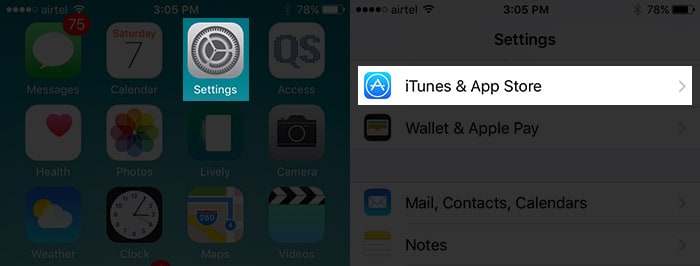
3. Da qui, devi toccare il tuo account (ID Apple).
4. Ciò fornirà diverse opzioni. Scegli di uscire dal tuo account Apple da qui.
5. Attendi qualche istante e accedi nuovamente utilizzando le stesse credenziali.
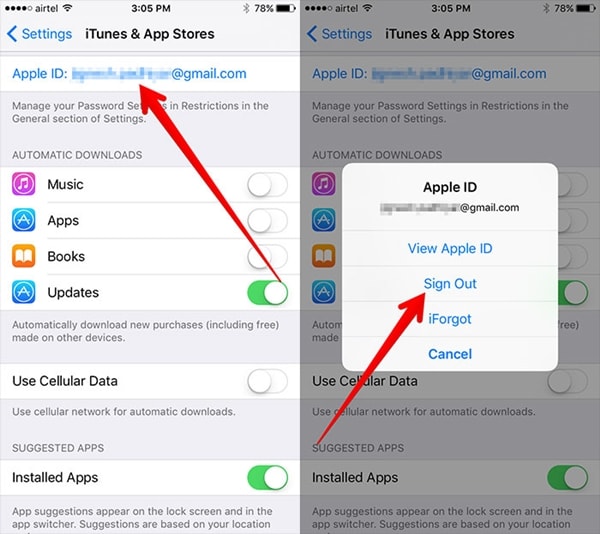
4. Forza l’aggiornamento dell’App Store
Questa è senza dubbio una delle soluzioni più semplici e veloci per il problema con l’App Store di iOS 15/14 che non funziona. Anche se l’App Store si aggiorna automaticamente, puoi fare lo stesso con forza e farlo funzionare. In questo modo, potresti ricaricare con forza l’App Store e accedere a qualsiasi app di tua scelta. Per risolvere il problema di impossibilità di connessione dell’App Store di iOS 15/14, attenersi alla seguente procedura:
1. Avvia App Store sul tuo dispositivo e consenti il caricamento.
2. Anche se non si carica, puoi comunque accedere alla sua interfaccia di base.
3. Nella parte inferiore, puoi vedere varie opzioni (come In primo piano, Grafici in alto, Cerca e altro) nella barra di navigazione.
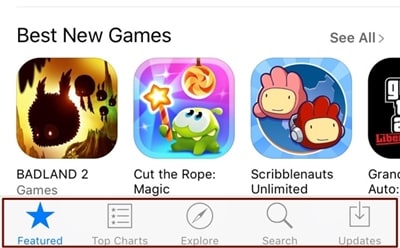
4. Toccare la barra di navigazione dell’App Store dieci volte consecutive.
5. Questo forzerà l’aggiornamento dell’App Store. Puoi visualizzarlo ricaricando di nuovo e accedervi in seguito senza problemi.
5. Riavvia il tuo dispositivo
A volte, la soluzione più semplice per risolvere il problema dell’impossibilità di connessione dell’App Store di iOS 15/14 può essere ottenuta riavviando il dispositivo. Dopo aver riavviato l’iPhone, puoi risolvere la maggior parte dei problemi ad esso associati in questo modo.
Premi il pulsante di accensione sul tuo dispositivo. Questo visualizzerà il cursore di alimentazione sullo schermo. Ora, fai scorrere lo schermo e il tuo dispositivo si spegne. Dopo aver atteso un po’, puoi premere nuovamente il pulsante di accensione per riavviare il dispositivo.

Se il tuo iPhone non funziona correttamente, puoi anche forzare il riavvio per risolverlo. Interromperà l’attuale ciclo di accensione del dispositivo e risolverà l’impossibilità di scaricare l’App Store di iOS 15/14. Se stai utilizzando iPhone 7 o versioni successive, puoi semplicemente premere a lungo il pulsante di accensione e riduzione del volume contemporaneamente per forzare il riavvio del dispositivo. Lo stesso può essere fatto premendo contemporaneamente i pulsanti Home e Power per i dispositivi di generazione precedente.
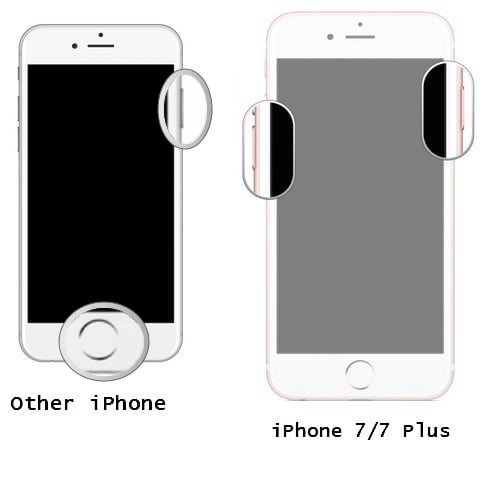
6. Ripristina le sue impostazioni di rete
Se nessuna delle soluzioni sopra menzionate sembra funzionare, è necessario adottare alcune misure aggiuntive per risolvere il problema con l’App Store di iOS 15/14 non funzionante. Tuttavia, questo ripristinerà tutte le password di rete salvate e altre impostazioni sul tuo dispositivo. Ripristinando le impostazioni di rete sul tuo dispositivo, è probabile che tu possa superare questa battuta d’arresto.
1. Per fare ciò, sblocca il tuo dispositivo e visita le sue Impostazioni.
2. Passare a Impostazioni > Generali > Ripristina per ottenere tutte le opzioni ad esso associate.
3. Tocca ‘Ripristina impostazioni di rete’ e conferma la tua scelta.
4. Attendi qualche istante per riavviare il dispositivo.
5. Dopo aver riavviato il dispositivo, prova ad accedere nuovamente all’App Store.

7. Controlla se il server di Apple è inattivo
Anche se le possibilità di ciò sono piuttosto scarse, può succedere che il server di Apple per App Store possa avere qualche problema. Prima di prendere qualsiasi misura aggiuntiva (come il ripristino del dispositivo), si consiglia di visitare la pagina Stato del sistema di Apple. Fornisce uno stato in tempo reale di tutti i principali server e servizi Apple. Se c’è un problema relativo all’App Store dalla fine di Apple, puoi diagnosticarlo da questa pagina.
Controlla lo stato del sistema Apple: https://www.apple.com/uk/support/systemstatus/

Seguendo queste semplici soluzioni, risolveresti che l’App Store di iOS 15/14 non può connettersi senza dover affrontare problemi. Se hai ancora difficoltà ad accedere all’App Store di iOS 15/14, facci sapere il problema rilevante nei commenti qui sotto.
ultimi articoli